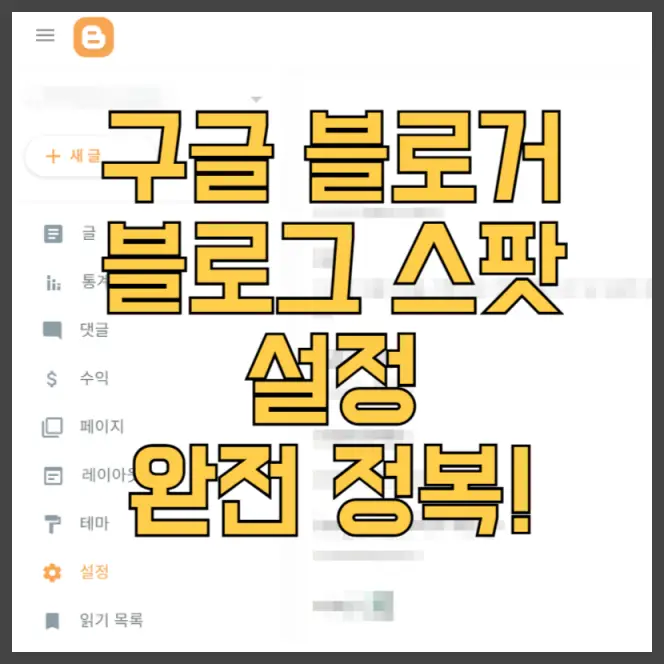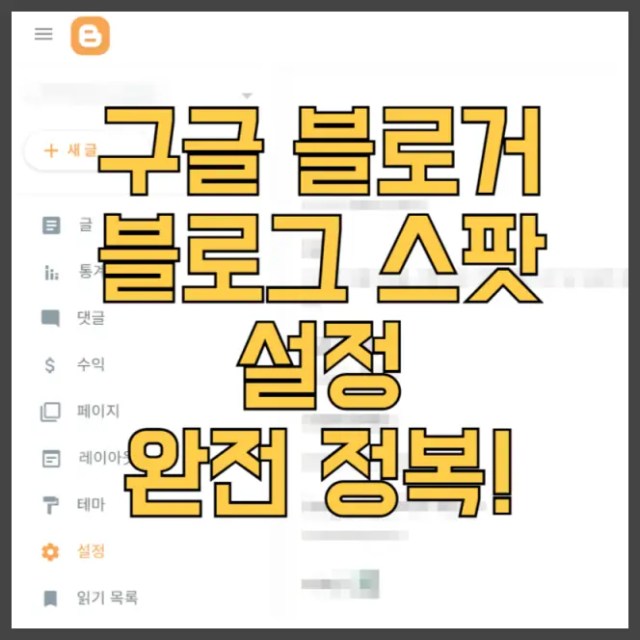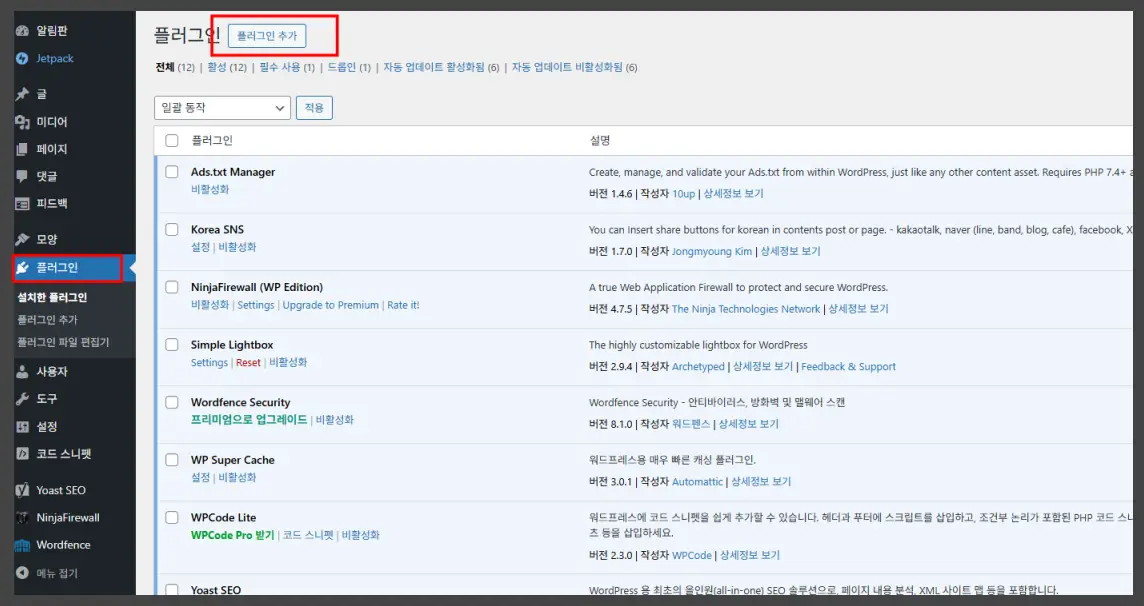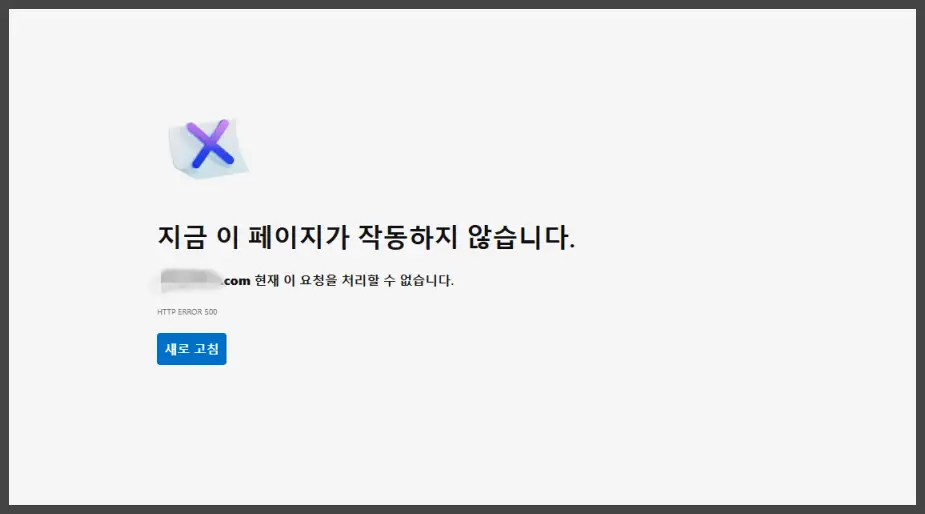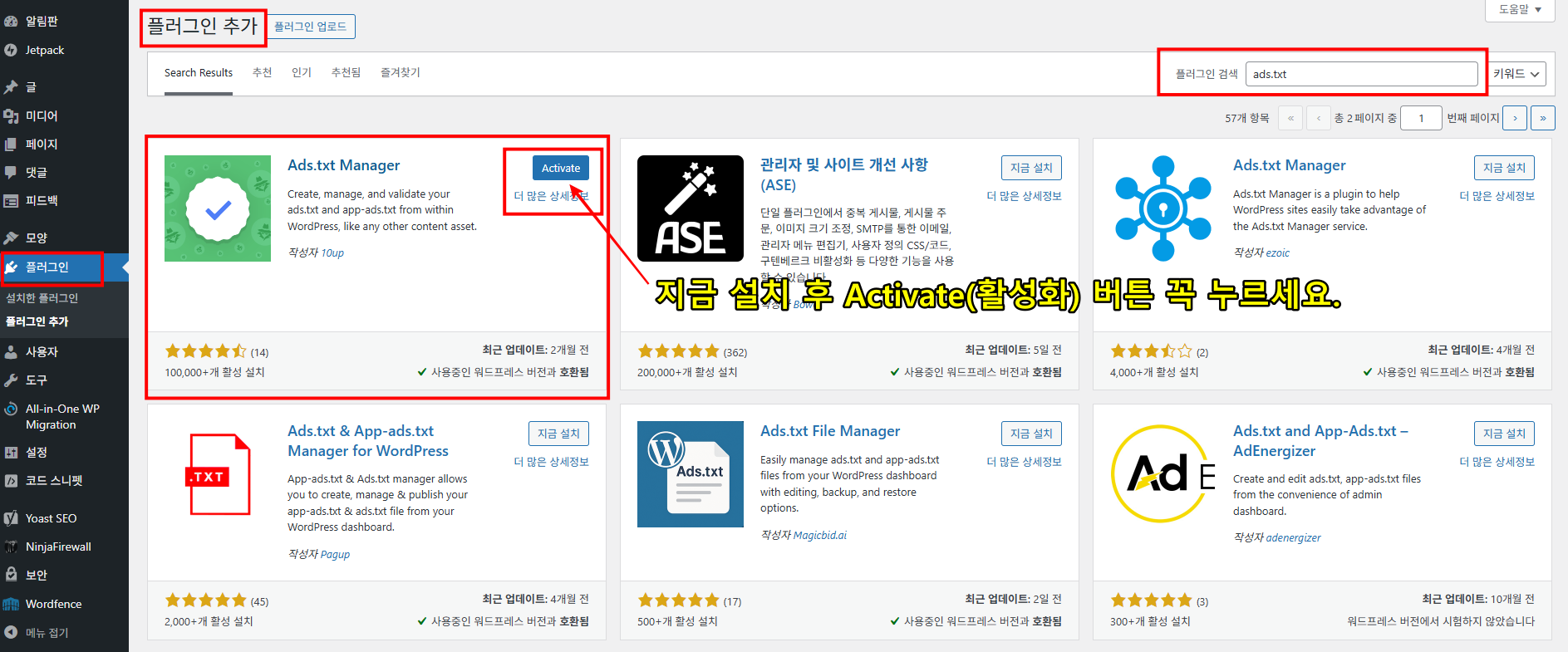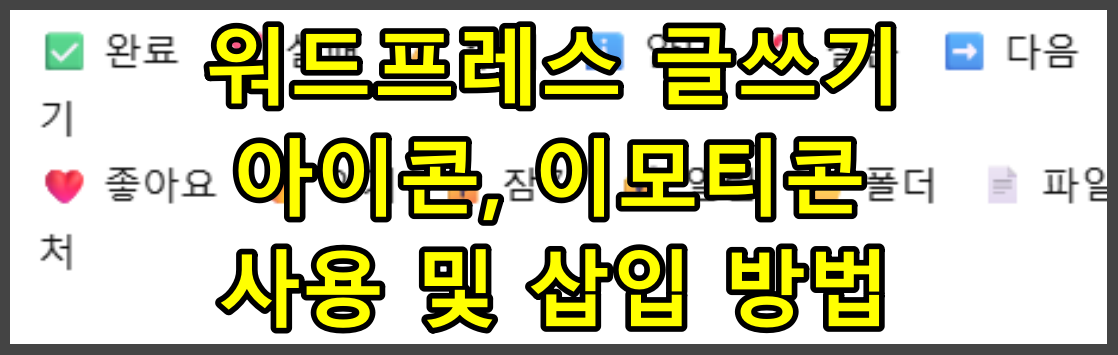구글 블로그(블로그스팟)를 개설 했다면, 다음으로 해야 할 건 설정 세팅이 아닐까 생각됩니다.
테마와 레이아웃 꾸며 독자들이 편히 보게 만드는 것도 중요하겠지만, 우리가 쓴 글이 여러 검색 포털 사이트에 노출이 잘 되도록 만들어 사람들이 내 블로그에 더 유입되도록 하는 게 더 중요합니다.
구글 블로그(블로그스팟) 설정 완전 정복하고, SEO 최적화된 블로그로 업그레이드 시켜주는 방법 바로 시작 하겠습니다.
구글 블로거 블로그스팟 설정
왼쪽에 있는 메뉴를 보면 설정이란 목록이 보입니다. 이곳을 마우스로 클릭하게 되면, 여러 설정 내용들이 나오게 되죠.
설정할 것들이 상당히 많아 보이는데요. 어려워 하실 필요가 없습니다. 위쪽부터 아래까지 천천히 따라하시다 보면 어느새 SEO 최적화가 된 블로그가 완성되실 겁니다.
그럼 맨 처음 ‘기본’부터 마지막 ‘기본설정’까지 알아보겠습니다.
기본
블로그 설정에 있어 가장 기본이 되는 제목, 설명, 블로그 언어 등을 자유롭게 변경 하는 곳입니다.
제목
블로그 제목을 넣는 곳입니다. 국내 블로그 플랫폼처럼 한글로 작성해도 괜찮습니다.
유용한 팁을 드리자면, SEO에 유리한 블로거는 제목을 자신이 운영할 주제에 맞게 설정하는 게 좋습니다.
예를 들어 건강을 주제로 블로그 개설을 하신다면, ‘건강을 알려주는 곳’, ‘건강한 삶’, ‘건강 톡톡’, 이런 식으로 ‘건강’이란 키워드를 제목에 넣는 것입니다.
언제든 수정 가능하지만, 자주 바꾸면 검색 포털 사이트에 좋지 않은 평가를 받게 됩니다.
설명
블로그 운영에 대한 설명을 넣는 곳입니다. 이곳 역시 관련된 키워드를 넣는 게 좋습니다. 블로그를 자세히 알려 검색엔진에게 신뢰를 높이는 설정입니다.
방문자가 내 블로그에 들어오거나 검색엔진에서 봤을 때, 보여지는 짧은 한 줄 요약이라 이해하시면 되겠습니다.
앞서 ‘건강’ 관련된 제목을 설정하셨다면, 이와 연관된 설명을 넣는 게 좋습니다.
예를 들어 ‘매일 실천 가능한 건강 습관과 영양 정보를 쉽게 알려드립니다. 다이어트와 면역력 관리 팁 제공!’ 이렇게 메인 키워드가 포함되도록 만드는 것이지요.
블로그 언어
내 블로그를 어느 나라에서 더 노출 되게 만들지 결정하는 기능입니다. 클릭해 보면, 다양한 언어를 선택할 수 있는 메뉴가 나오게 되며, 원하시는 나라를 고르시면 됩니다.
한국이 목표라면, 한국어로 설정. 미국이 내 블로그를 더 보게 만들려면, 영어(English).
성인용 콘텐츠
이 기능은 기본적으로 비활성화 되어있습니다.
활성화 하면, 블로그 방문자가 입장 전, 19금/성인 콘텐츠 경고 창을 확인하고, 글을 볼 수 있게 하는 기능입니다.
구글 애드센스는 성인용 콘텐츠를 금지하고 있기 때문에 웬만하면, 노골적인 성적 행위 묘사나, 나체 사진, 영상, 과도한 선정적 음란 묘사, 성적인 만족을 위한 주제는 하지 않는 게 좋습니다.
성인 콘텐츠를 꼭 하셔야겠다면, 아무래도 구글 애드센스 승인이 어려울 수 있다는 점 참고 하셔야 합니다.
수익이 목적이거나, 일반적인 블로그 운영을 하시는 분들은 특별히 변경할 일도, 신경 쓰실 필요도 없습니다.
Google 애널리틱스 측정 ID
구글 애널리틱스를 내 블로그와 연결해 주는 기능입니다.
구글 애널리틱스에 계정을 만들어 얻은 ID를 이곳에 입력 하면, 자동으로 연결 되도록 돕는 설정입니다.
방문자 수, 방문 경로, 독자 체류 시간 및 이탈률 등, 많은 데이터를 구글 애널리틱스로 알 수 있기 때문에 당장은 아니더라도 꼭 연결하는 걸 추천합니다.
파비콘
유튜브, 네이버, 구글 등, 웹사이트를 접속하면, 브라우저 탭 왼쪽에 아이콘 모양으로 자신만의 아이콘으로 어느 사이트인지 바로 인식 되게 만든 걸 보았을 것입니다.
내 블로그도 이와 같이 만들 수 있으며, 파비콘 설정에 원하는 이미지를 넣으면 완성됩니다.
우선 글이 어느 정도 쌓이면, 완성도 있는 블로그임을 보여주기 위해 추후 설정하시고, 일단 의미만 알아둡시다.
개인정보 보호
검색엔진에 표시됨
‘검색엔진에서 내 블로그를 찾을 수 있도록 허용’, 내용에 나온 것처럼 이 기능을 반드시 활성화 하셔야만, 내 블로그가 여러 검색 사이트에 노출 됩니다.
꺼 놓으시면, 절대 안됩니다. (기본은 켜진 상태로 되어 있습니다.)
게시
블로그 주소
내 블로그 주소를 결정 짓는 설정입니다. 한번 설정하면, 다시 바꿀 수 없기 때문에 처음 만들 때, 신중하게 선정하기 바랍니다.
맞춤 도메인
블로그를 하다 보면, 2차 도메인, 도메인을 블로그에 씌운다는 표현 많이 들어보셨을 겁니다.
맞춤 도메인 설정에서는 개인이 구매한 도메인을 이곳에 입력해 연동해 주는 기능을 갖고 있습니다.
국내 블로그와 달리 연결 부분이 약간 까다롭지만, 개인적으로 구글 서친콘솔 등록이 잘되는 거 같아 저는 구입해 연동하는 편입니다.
2차 도메인 구매와 구글 블로그에 연동하는 방법은 내용이 많아 나중에 따로 다루도록 하겠습니다.
대체 하위 도메인
블로그 접속이 차단되거나 국가별로 달라질 때 사용하는 기능인데, 중국이나 인도와 같이 검열이 심한 국가에서 블로그 접속이 제한될 경우를 대비하는 설정입니다.
일반적인 운영에는 크게 설정할게 없으므로 의미 정도만 알고 계셔도 무방합니다.
도메인 리디렉션
맞춤 도메인 연결 후 설정 하는 부분이라 ‘맞춤 도메인’ 기능을 설명하는 포스팅에서 같이 다루도록 하겠습니다.
HTTPS
‘HTTP로의 접속이 HTTPS로 리디렉션 되도록 하세요.’ 기본으로 이런 글이 써있는데, 보안 관련된 기능으로 항상 사용하는 걸 추천합니다.
나중에 맞춤 도메인을 설정하면, HTTPS 사용여부, HTTPS 리디렉션, 두 가지 설정 메뉴가 나오게 됩니다.
HTTPS 설정은 보안, 신뢰, SEO, 브라우저 호환성과 관련되어 있기 때문에 반드시 활성화 하셔야 하는 기능입니다.
권한
여러 사람이 함께 블로그 운영이 가능하게 만드는 설정입니다. 즉, 내 블로그에 글, 미디어 업로드 와 같은 권한을 줘, 함께 콘텐츠를 만듭니다.
구글(Google) 계정이 있어야 초대와 수락, 글쓰기 관리가 가능합니다.
대부분 혼자 블로그 운영을 하기 때문에 특별히 설정할 필요는 없습니다.
글
기본 페이지의 최대 게시물 수
기본 페이지 즉, 블로그 처음 화면에 표시되는 콘텐츠 게시물 개수를 정하는 기능입니다.
누군가 내 글을 훔쳐가는 게 걱정이라면, 숫자를 낮게 설정 하시면 되고, 독자에게 나의 글을 더 보게 만들고 싶다면, 높게 잡아 운영하시면 되겠습니다.
어차피 제 글을 훔쳐가려는 사람을 막는 건 어렵기 때문에 저는 그냥 글 수를 8개로 높게 잡아 놨습니다.
이미지 라이트 박스
글을 작성하다 보면, 사진을 넣기 마련입니다.
독자들이 사진만 따로 보거나 자세히 보고 싶을 때, 마우스로 클릭 하거나 터치하면 이미지가 독립적으로 글 위로 떠 보이게 하는 기능입니다.
이미지를 클릭하면 더 자세히 볼 수 있으니, 개인적으로 추천합니다.
이미지 지연 로드
글에 이미지를 많이 올리게 되면, 콘텐츠를 불러오는 시간이 지연돼 SEO 점수에 불이익을 받을 수 있습니다.
구글 SEO에서는 블로그 로딩 속도도 중요시 여기기 때문입니다.
이미지 지연 로드 기능은 모든 이미지를 한꺼번에 불러들이지 않고, 독자가 글을 읽으면서 아래로 내려 갈 때, 각 이미지가 개별적으로 불러와 블로그 속도를 높여 줍니다.
당연히 SEO 점수 가산에도 도움이 되니, 사진을 많이 넣는 블로그 운영을 계획이시라면, 꼭 활성화 하시기 바랍니다.
WebP 이미지 제공
최신 이미지 포맷으로 기존 사진의 용량을 크게 줄이면서 화질 유지가 장점입니다.
이 기능을 활성화 하면, WebP 확장자를 가진 이미지를 업로드 하실 수 있습니다.
많은 사진을 업로드 하는 블로그를 운영 하신다면, 위 ‘이미지 지연로드’ 기능과 ‘WebP 이미지 제공’ 기능을 함께 사용하면 높은 효과를 얻을 수 있습니다.
저 역시 스마트폰 이나 디지털 카메라로 촬영한 사진을 WebP 이미지로 변환해 사용하고 있습니다.
이미지 변환 방법은 포토 스캐이프 X(Photo Scape X)와 같은 무료 프로그램으로 쉽게 변환이 가능하니 여러분도 꼭 이 기능을 사용해 보시기 바랍니다.
댓글
댓글 위치
독자들과 소통을 원한다면, 댓글 위치를 ‘삽입됨’ 하고 반대라면, 숨기기로 설정 하시면 됩니다.
댓글을 달 수 있는 사람
저는 독자들이 제 글을 보고 질문 할 수 있도록 ‘삽입됩’으로 설정 하였고, 댓글을 달 수 있는 사람은 구글(Google)계정이 있는 사용자만 가능하도록 설정 하였습니다.
모든 사용자로 하면, 스팸 댓글이 난무하기 때문에 피하시는 걸 추천합니다.
마지막에 이 블로그의 회원만 설정하는 건, 구독자만 댓글을 달 수 있도록 설정하는 겁니다.
댓글 검토
혹시 모를 스팸 댓글을 대비해 저는 설정을 ‘항상’으로 해 두었습니다.
‘가끔’으로 해두시면 바로 아래 ‘다음 시점보다 이전 글에 적용’ 기능이 활성화 되고, 이곳에서 검토 하는 날짜를 정하실 수 있습니다.
댓글 양식 메시지
댓글에 표시될 글을 적어두는 곳입니다.
예를 들어, ‘비방, 욕설, 명예훼손 등의 부적절한 댓글은 확인 즉시 삭제 됩니다.’ 와 같을 글을 남겨 잘못된 댓글을 남기지 않도록 주의를 주는 겁니다.
필요하신 분들은 적어두시면 되겠습니다.
이메일
이메일을 사용해 블로그 글을 작성하는 기능인데, 사용하지 않아도 운영하는데 큰 불편함은 없습니다.
개인 블로그 운영에 있어 특히 수익형 블로그라면 더욱 필요 없다고 보셔도 됩니다.
서식
시간대
기본적으로 미국 표준시로 되어있습니다.
한국 블로거시라면, 시간대를 한국 표준시 – 서울로 변경해 주셔야 합니다.
참고로 한국은 목록 중 거의 하단 쪽에 위치하고 있습니다.
타임 스탬프 형식, 댓글 타임스탬프 형식
글 발행 시간과 댓글 작성된 시간을 표시하는 것이며, 원하시는 날짜 형식을 선택해 바꾸시면 됩니다.
메타 태그
국내 블로그에는 없는 기능으로 구글 SEO 점수와 연관성에 꽤 높은 기능입니다.
결론부터 말씀드리면, 반드시 기능을 활성화 하시는 걸 추천합니다.
이 기능을 활성화 하면, 글 쓰기 메뉴 오른쪽 사이드에 ‘검색 설명’하는 곳이 추가됩니다.
이곳에 150자 이내의 글로 콘텐츠를 설명해 적어 넣으면, 여러 검색 포털 사이트가 글을 더 빨리 파악하고, 신뢰를 갖게 됩니다.
실제로 사이트에 노출된 글을 보면, 메타 태그(검색 설명)를 적은 글이 제목과 함께 나타나는 걸 보실 수 있습니다.
한 가지 팁을 드리자면, 검색 설명을 적으실 땐, 글 작성에 제목과 연관되면서 메인 키워드를 함께 넣는 게 좋습니다.
크롤러 및 색인 생성
맞춤 robots.txt 사용설정, 맞춤 로봇 헤더 태그 사용 설정
일반적으로 블로그 글을 수집하는 로봇(크롤러)가 존재합니다. 기본 설정만 해도 정상적으로 수집해 블로그 운영에는 큰 문제가 없습니다.
이 기능은 원하는 페이지를 차단하거나 보이게 만드는 설정을 좀 더 세밀하게 돕는 것이라 이해하시면 되겠습니다.
필수 기능은 아니며, 대부분 설정하지 않아도 검색에 노출이 잘 되니, 따로 수정할 필요는 없습니다.
구글 서치 콘솔 Google Search Console
구글 검색 포털 사이트에 내 블로그를 등록해 좀 더 원활하고 빠른 검색이 이루어지도록 만드는 기능입니다.
간략히 설명하면, 구글 검색엔진에 내 글들이 더 잘 보이게 하려는 행동입니다.
글이 구글에 노출되지 않는 문제점 확인 및 수정, 광고 클릭률 등 다양한 정보 확인이 가능하니 연결해 두시는 걸 추천합니다.
구글 블로거를 구글 서치 콘솔에 연결하는 방법은 다른 블로그 플랫폼보다 훨씬 간단하고 쉽습니다. 자세한 설명은 따로 포스팅 하도록 하겠습니다.
수익 창출
애드센스 승인이 나면 활성화 하여 연결하는 기능입니다. 애드센스 승인이 아직 이라면, 나중에 활성화 하시면 되겠습니다.
블로그 관리
콘텐츠 가져오기, 콘텐츠 백업
다른 플랫폼 블로그에 있는 글을 가져오거나 현재 블로그를 백업해 옮길 때 사용 하는 기능입니다.
2차 도메인을 사용한 경우 큰 문제 없이 옮기는 게 가능합니다. 이유는 도메인 주소는 같고 블로그 플랫폼만 달라졌기 때문입니다.
콘텐츠 가져오기는 다른 블로그 플랫폼에서 백업한 글을 가져올 때 사용, 콘텐츠 백업은 구글 블로그에서 다른 플랫폼으로 이사 갈 때 사용하면 되겠습니다.
내 블로그 삭제
블로그를 영구 삭제 하고 싶을 때 이 기능을 사용합니다.
실수로 클릭 했어도 정말 삭제할 건지 다시 한번 묻기 때문에 큰 걱정은 안하셔도 됩니다.
사이트 피드
기본적으로 블로그 피드 허용은 ‘전부 허용’으로 되어있습니다.
독자들이 우리 블로그를 모두 보게 하겠다는 것이며, 제공하는 여러 설정으로 글이 보이는 걸 특정 행동으로 제어할 수 있습니다.
예전에는 뉴스레터 구독 기능이 있었는데, 지금은 사라졌고, RSS 등록을 사용해 구독하는 시스템을 사용하기 때문에 큰 필요성을 없습니다.
저도 이 부분은 이해도 어렵고 사용해 본 적이 없어 따로 건드리지 않아도 되겠습니다.
기본 설정
Blogger 초안 사용
구글 블로거 정식 버전이 아닌 베타 버전을 사용하게 만드는 설정입니다.
게임이나, 그래픽 카드 드라이버도 보면, 베타 서버나 프로그램이 존재 하듯 Blogger 초안 사용을 하면, 구글 블로거 베타 버전을 이용하실 수 있습니다.
사실 이 기능을 활성화 해도 딱히 뭐가 변하는지는 모르겠습니다. 글 쓰기 초안 등, 변화가 있다는 데, 개인적으로는 체감이 안됐습니다.
켜도 꺼도 구글 블로거(블로그 스팟) 사용하는 데는 상관없습니다.
프로필 수정, 프로필 보기
구글 블로거(블로그 스팟) 운영자의 프로필을 수정하고 확인해 보는 기능입니다.
구글 블로그는 한 계정에 100개를 만들 수 있지만, 운영자는 단 한 명으로 표시됩니다.
자신만의 브랜드를 홍보하거나 사업이 목적이라면, 프로필 작성이 홍보하는데 큰 장점으로 따라올 수 있습니다.
하지만, 수익형 블로그의 경우 내 블로그 이름이 모두 보여지기 때문에 정보 보안에 대한 문제점이 발생됩니다.
프로필을 공개와 비공개로 전환할 수 있으니, 상황에 맞게 설정하여 블로그 운영을 하시면 되겠습니다.
마치며
생각보다 길었던 블로그스팟 설정. 내용이 길었기에 세밀하게 글이 작성되지 않아 아쉬움이 남네요.
본문에서 더 설명하고 싶었던 것들이 많았지만, 글이 너무 길어져 자세한 부분은 따로 콘텐츠로 만들어 다음에 올리도록 하겠습니다.
SEO 최적화 블로그 설정 꼭 성공하시기 바라며, 궁금한 부분은 댓글 남겨주시기 바랍니다.